最近、ようやく『デスクトップ』を使うようになってきた。
以前は、作業ファイルを階層の深い部分に置いて居たので、ファイル選択などがイチイチ面倒臭かった。
けれど、デスクトップの使い方がわかっていなかったので『そういうもの』だと思って気にしていなかった。
最近動画を作り始めた。
PhotoshopCS5Extendedで動画を作成すると、必ずコンピュータのトップからフォルダを選択させられてしまう。
今なら↓こういうフォルダが保存時に、最初に表示される。
その時は、バックアップもかねて、Dドライブの、また階層の深いところにDaz Studioから出力した連続画像を置いていたので、毎回面倒臭かった。
なので、↑の『1 動画作成』のように動画作成に必要なフォルダだけデスクトップに置くようにしてみた。
この『デスクトップを使わなかった』理由が、
デスクトップに何かを保存するとCドライブに保存することになるということ。
Cドライブにはプログラム以外起きたくなかった私は、使えなかった。
けれど、ここ数年は、『マイドキュメント』の位置を移動させることを覚えた。
Windows 7 のマイドキュメントの保管場所をC ドライブから他のドライブ(D ドライブ等)に移動する方法 PCプチ技能向上委員会?
↑このおかげで、初めて『マイドキュメント』を使うようになった。
それまでは、マイドキュメントはCドライブにあるため、Dドライブに作業フォルダを置いて、そこをdata格納庫にしていた。
↑の作業をしたときに、デスクトップとかもEドライブに移していた。
そして、その時はデスクトップを使うことなんて念頭に無いので、また階層の深い場所に格納していた。
テンポラリファイルなどもここに移してある。
これが、私のマシンで動作不良になるプログラムがある原因だろうと推測する。
ただ、テンポラリファイルを初期状態で放置するとCドライブに不要ファイルを無尽蔵に作ることになる。
定期的に削除すれば良いのだけれど、どれを削除していいのかわかりずらいし、毎月そんなことしようとしても覚えていない。
どんどんゴミファイルがSSDに増えて、プログラムの動作を遅くしていく。耐えられるかそんなこと。
最近のSSDは耐久力が上がったらしいが
私が初めてSSDのあるマシンを使ったときは、まだ『書き込み制限』が根強く残っており
書き込み制限のあるSSDにテンポラリファイルを置いて、作成と削除を繰り返して書き込み制限を圧迫することは心理的に耐えられなかった。
ということで、テンポラリファイルやアプリケーションデータなども全部Eドライブに置いている。
勿論、Daz StudioのマイライブラリもEドライブにある。
Daz StudioのマイライブラリなんてCドライブに置いていたら、SSDはもう破裂している容量になるのでこれは選択の余地がない。
ただ、これはDAZのサポート外なので、Daz Studioの動きがおかしい、とDAZに泣きつくと
マイライブラリをCドライブに戻してから様子を見て、と言われてしまう。(過去に言われた)
(今回、Pluginの件などでDAZにサポートしてもらったのは、その状態でも以前は使えていたから)
これは、DAZだけでなく、他のソフトも、初期の保存フォルダを動かした場合はサポート外になる。
それはわかっててやってる。
とくにDAZのマイライブラリなんて巨大なものを起動ディスクに置く場所はすでに無い。
だから『私のマシン由来のバグ』として、ある程度の不具合は前提に色々な作業をしている。
去年でも、DAZでパワーポーズがランダムに使えなかったりとか、
スマートコンテンツが使えなかったりとか、色々あったけど、結局、私はDaz Studioっコのままである。
そんな些細なことはどうだっていいんだよっ!
私はDaz Studioが好きなんだ。このソフトを使いたいんだ!(握り拳)
閑話休題。
ようやくデスクトップを作業フォルダとして使うようになった最近、
ふと、デスクトップに合ったJPEGファイルをDaz Studioのテクスチャとして適用した。
その時はできなかった。
なぜなら、テクスチャファイルに日本語が使われていたから。
それに気付いて、ファイル名を半角英数字に変えたところ、Daz Studioで問題なく表示されたし、レンダリングもできた。
その時、ふと思った。
Daz Studioのファイルって、マイライブラリの中に無くていいの?
今は↓こんなふうに、Daz Studioのdufフォルダもデスクトップに保存している。
私はとにかく『検証』を良くやるので、『あとまで保存しなくていいシーンファイル』が多い。
すぐに削除する検証ファイルなんてマイライブラリに起きたくなかった、というのが一番の理由。
元々、検証ファイルとかは『test』とか『1』とか意味のないファイル名で保存していたので
次に検証するときはその『test』とかを上書きしてしまう。
意味のないファイル名のファイルは削除していい、という私内ルールがあるから。
『1』なのは『test』よりも打鍵数が少ないから。(笑)
本当に、そんなミクロレベルで手数を減らそうとする怠け者です。
Garibaldiを使うときにネックになったのも
『作成途中』のファイルの保存をマイライブラリにしなくてはならない、ということ。
Look At My Hairは独自ファイルで保存できるので、dataフォルダに保管されていないと思う(確認してない)けれど
Daz Studioの保存形式を使うGaribaldiは、確実にdataフォルダに色々なものを保管している。
Daz Studioのマイライブラリのほとんどは、『素材』データであり、『完成品』データだ。
そこに、『作成途中』のデータを保存するのが心理的にとてもいやだった。
シーンファイルのような、『組み立てている途中』のものは気にならない。
これは上書き保存するし、最近はデータも小さくなったらしいから。
けれど、Garibaldiみたいな『オブジェクトを作っている』ものは、上書き保存なんてしたくない。
できれば差分保存したい。
その差分保存が、dataフォルダに色々残っていく、というのが、本当に、いやだった。
しかも、Look At My Hairでは独自ファイルを使ってそれが可能になっているから、余計に気になった。
Garibaldiの制作者の方にその旨告げてみたけれど、とりあえずDaz Studioの形式でファイル保存できるからいいじゃないか、という感じだった。
それ以上を英語で説明する力は私には無かった。大体が、私の生理的なものだしね。
完成して差分を削除するときに、dataフォルダのどのフォルダを削除すればいいのよ……とうんざりしたの本当。
ただでさえ巨大なマイライブラリに『ゴミ』が混じるような感覚だった。
そんなときに、デスクトップにもファイルを保存できることを知ったわけです。
なら、検証ファイルとか、あとで削除するファイルはデスクトップに保存すればいい。
『パスにデスクトップが入っていれば削除対象』ということにすれば、dataフォルダの削除もしやすい!
そしてなにより、『私が作ったアイテムやシーン』の保存をデスクトップにしておけば、
Daz Studioのリインストールの時にバックアップの必要がない。
そして、検証ファイルのような、すぐに削除してもいいようなものは、デスクトップから直接削除。
残すものならそのシーンをDaz Studioで開いて、デスクトップのDaz Studioフォルダに保存し直せばいい。
そして、デスクトップのDaz StudioフォルダはWindowsバックアップを掛ければいい。
Windows標準のバックアップ機能も、一体どこをバックアップしていいのか最近迷っていた。
私のハードディスク内の大部分は、Daz Studioのマイライブラリとか、Photoshopなどで使う『素材ファイル』だから。
素材集だけでも山のように買っているので、『私の作成物』というのは相対的に少ない。
『素材ファイル』ってバックアップの必要がないんだよね。
素材集自体はパソコン外にCDで保管されているわけだから。
Daz Studioのマイライブラリも、DAZ Install Managerでいくらでも最新のものをインストールできるのだから、保管の必要がない。
コンテンツライブラリが壊れたときのリインポートとか二時間かかるけれど、全自動でしてくれるんだから、散歩に行くときとか、食事に降りるときに作業させて降りればいい。
そして、私が作っているもの、ってのは常時20個ぐらいのもので、
『完成品』は『素材』と扱いが一緒。それ以降動かないから、完成したときにバックアップすればそれでいい。
常時保存が必要なのは、『現在進行形』で『作成している』ものだけでいい。
なら、ハードディスクに散乱させずに、デスクトップにそれらをおけば、バックアップはデスクトップの特定フォルダだけでいい。
Daz Studioのマイライブラリの中は、DAZ Install Managerでインストールできる『完成素材アイテム』だけにしておけば
バックアップも復帰もたやすい。
なんせ、DAZ Install Managerのおかげで、ほぼ自動でクリーンインストールができる。これはスゴイ!
まだ、マイライブラリ外にデータがあっても使えるじゃん!
って気付いたのはここ数日の話なので、もう少し続けてみてから今後のことを考える。
けれど、Poserファイルとか、『素材集』フォルダから引っ張ってきていることを考えても、DAZは、フォルダ名に二バイト文字があるのは大丈夫っぽい。
(Hexagonはルート上のフォルダに二バイト文字があっても認識できない)
ファイル自体は1バイト文字(半角英数字)でないといけないけれど、
フォルダに二バイト文字(日本語)が使えるなら、これはとても日本人にとって扱いやすいソフトと言えるんじゃないだろうか。
とりあえず、デスクトップにDaz Studioで私が作ったものを保管していくことにする。
2013_06_18(火) pm00:56









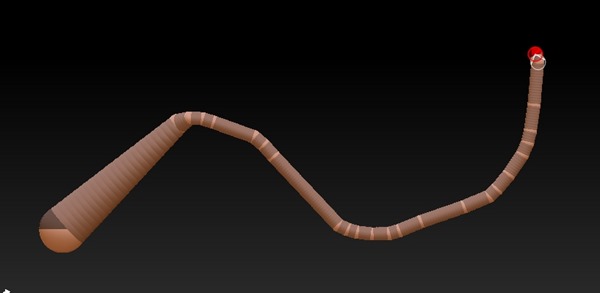


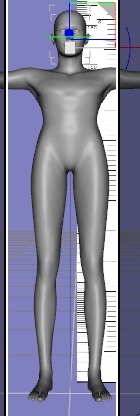
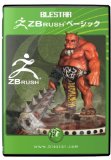


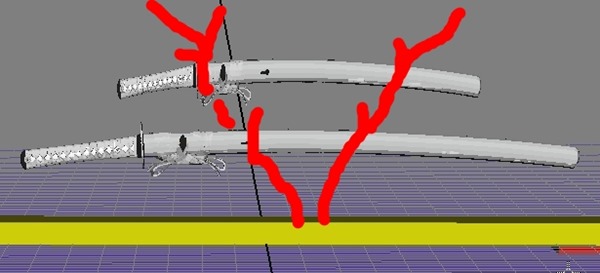




コメント